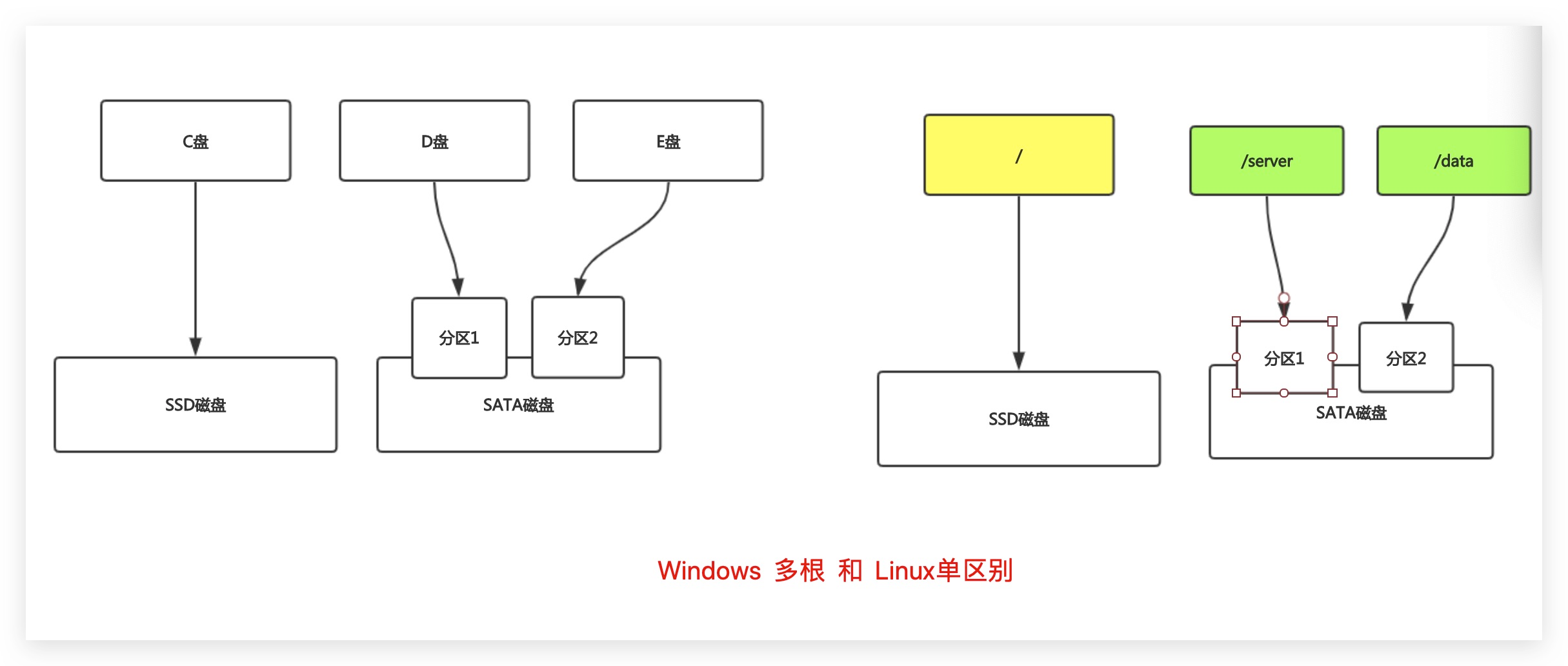1.命令简介
root @ oldboy ~ # 当前用户名 分隔符 主机名 当前用户登录后的位置,这是个“变量”。 提示符
ls - list directory contents 列表 目录 内容 列目录下的内容
cp - copy files and directories 拷贝 文件 和 目录 拷贝文件和目录
rm - remove files or directories 移除 文件 或 目录
pwd命令: pwd - print name of current/working directory
要不要学英文,怎么学英文?
学好技术,通过技术反过来学英文. 使用中学习英文.
man帮助 强大 man 命令 命令 —help 查看简易帮助
Usage: ls [OPTION]… [FILE]… 用法 命令 选项 文件 []可选
普通命令帮助:
- man 命令 例:man ls 2.命令 —help 例:ls —help
内置命令:bash软件里的命令 help 内置命令 alias, bg, bind, break, cd, continue, declare, echo, eval, exec, exit, export, false, fg, help, history, jobs, kill, let, local, logout,printf,pwd, read, source, test,, type, typeset, ulimit, umask, unalias, unset,>
echo: display a line of text -e : 启用反斜杠转译
info 命令:查看命令信息,不常用.
特别说明:对于搜索引擎的使用,优先顺序:www.google.com(需要翻墙才行)→www.bing.com→www.baidu.com。 互联网搜索,关键词:linux ls 跟老男孩学Linux运维:核心系统命令实战 https://item.jd.com/12274751.html
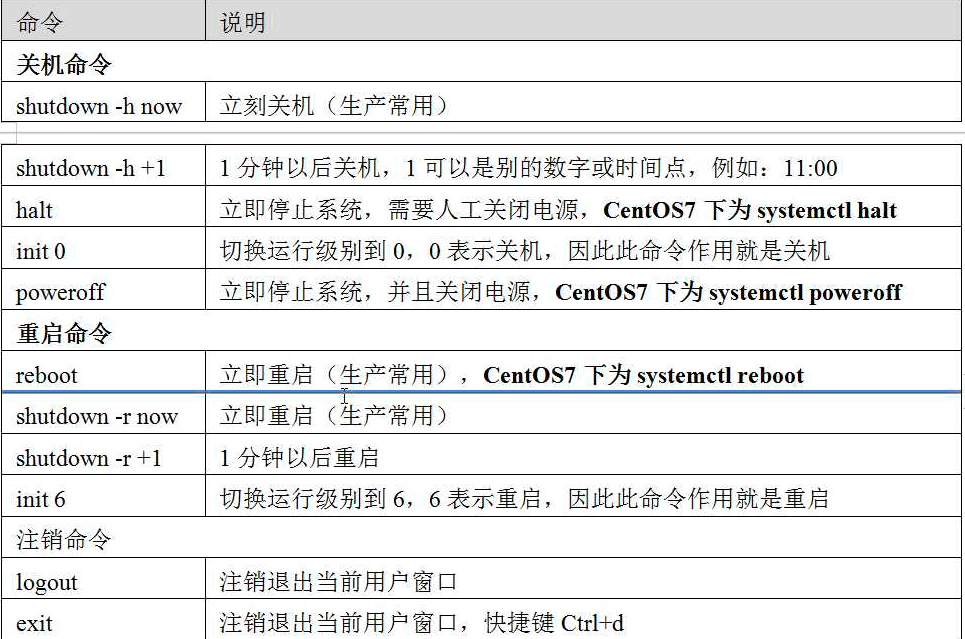
分区和目录结构是分离的
/etc 可能在第一个分区 (挂载)
oldboyedu核心思想 3W1H学习/教学/表达方法: what why where how(怎么用,例子)
改变字体颜色
[root@oldboy ~]#echo 'PS1="[\[\e[34;1m\]\u@\[\e[0m\]\[\e[32;1m\]\H\[\e[0m\]\[\e[31;1m\] \w\[\e[0m\]]\\$"' >>/etc/bashrc
[root@oldboy ~]#. /etc/bashrc
ls 命令:
ls - list directory contents
ls [OPTION]… [FILE]…
-l 长表格形式
- d 只显示目录
- r 倒序显示 -t 按时间显示
cd命令:
Change the shell working directory**
| cd ~ ( cd ) : | 进入用户家目录 |
|---|---|
| cd - | 进入用户上一次目录 |
| cd . | 进入当前目录 |
| cd .. | 进入上一层目录 |
/etc/sysconfig/network-scripts
/表示根/表示分割
tree命令:
tree - list contents of directories in a tree-like
示例: tree -L 1 -d /etc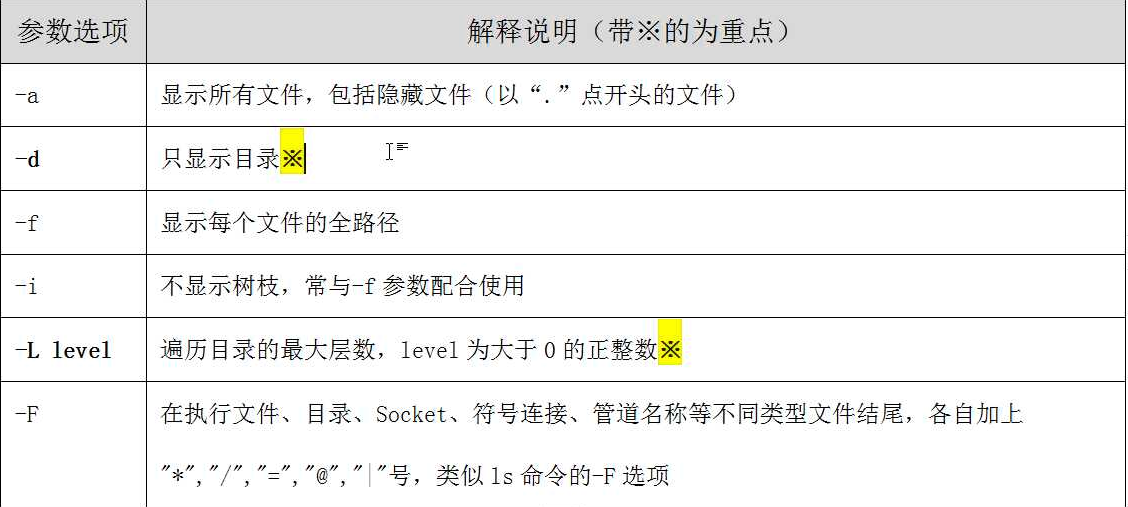
2. 命令提示翻译
目录树乱码执行:
LANG=en_US.UTF-8
4.路径定位
绝对路径<br /> 相对路径<br />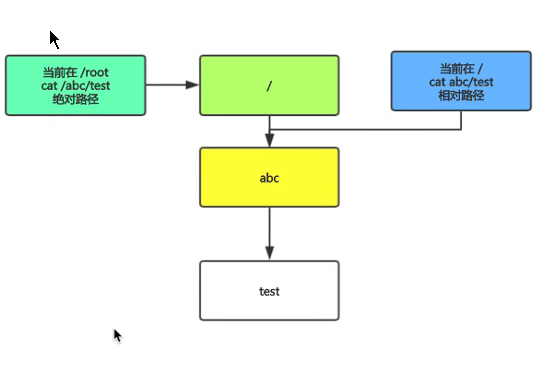<br />** 目录中. 和 .. 的是什么意思**<br />**一个点代表当的是当前目录, 两个点代表的是当前目录的上层目录。**<br />**假设当前目录在/usr/下, 那么它的上层(/)目录用../表示, 而/usr/的下层(local)目录则用./local表示。 . 当前目录下得目录**<br />**小结: 所谓的(.)和(..)目录实际上属于相对路径的一种表示形式。**
绝对路径一般在的不同环境中运行的更好,不用一报错
5.如何避免误操作:
1. 不要靠记忆操作,避免混淆
Xshell个性化颜色区分:
白色:测试 黑色:生产
使用不同软件区分:
Xshell:正式 CRt: 测试
2. 保持清晰头脑,不要外界受因素影响(女朋友赴宴的故事)
如何安全的使用rm命令:
删除之前先cp备份
使用mv,gzip等命令
使用find命令 增加删除的难度,和准确性
date命令详解
%H : 小时(00-23)
%M : 分钟(00-59)
%S : 秒(00-60)
%T : 直接显示时间 (24 小时制)
==========================================================
%Y : 完整年份 (0000-9999)
%m : 月份 (01-12)
%d : 日 (01-31)
%F :直接显示完整年月日
==========================================================
%s : 从 1970 年 1 月 1 日 00:00:00 UTC 到目前为止的秒数 %j : 一年中的第几天 (001-366)
在Linux系统如何修改profile文件后立即生效呢?
1. 方法1:
2. 让/etc/profile文件修改后立即生效 ,可以使用如下命令:
3. # . /etc/profile
4. 注意: . 和 /etc/profile 有空格
5. 方法2:
6. 让/etc/profile文件修改后立即生效 ,可以使用如下命令:
7. # source /etc/profile
8.
9. 附:Linux中source命令的用法
10. source命令:
11. source命令也称为“点命令”,也就是一个点符号(.)。source命令通常用于重新执行刚修改的初始化文件,使之立即生效,而不必注销并重新登录。
12. 用法:
13. source filename 或 . filename